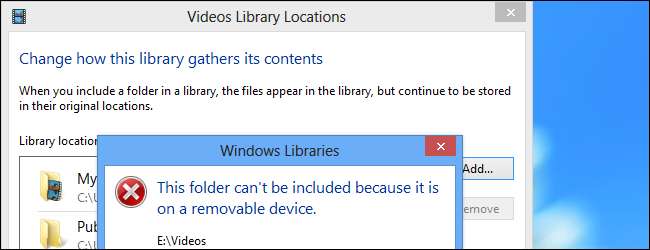
Οι σύγχρονες εφαρμογές των Windows 8 όπως οι εφαρμογές Xbox Music, Xbox Video και Photos μπορούν να εμφανίζουν μόνο περιεχόμενο που είναι αποθηκευμένο στις βιβλιοθήκες σας. Μπορεί να θέλετε να αποθηκεύσετε αρχεία πολυμέσων σε κάρτα SD ή μονάδα USB, αλλά τα Windows σας σταματούν.
Για να ξεπεράσετε αυτόν τον περιορισμό, θα πρέπει να κάνετε την κάρτα SD ή τη μονάδα USB προσβάσιμη σε διαφορετική τοποθεσία στα Windows. Αυτό θα εξαπατήσει τόσο τα Windows 8 όσο και τα Windows RT ώστε να σας επιτρέψουν να το προσθέσετε σε βιβλιοθήκες.
Δημιουργία φακέλων
Θα χρειαστείτε ξεχωριστούς φακέλους για κάθε τύπο βιβλιοθήκης στη συσκευή σας. Για παράδειγμα, εάν θέλετε να αποθηκεύσετε μουσική, βίντεο και φωτογραφίες στην αφαιρούμενη συσκευή σας και να τα προσθέσετε στις βιβλιοθήκες σας, δημιουργήστε ξεχωριστούς φακέλους μουσικής, βίντεο και φωτογραφιών στη μονάδα δίσκου.
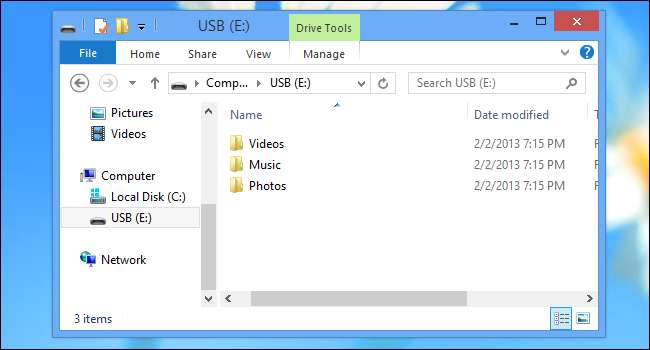
Δώστε μια κάρτα SD ή USB Drive
Θα χρειαστεί να κάνουμε την κάρτα SD ή τη μονάδα USB προσβάσιμη σε διαφορετική τοποθεσία. Για να το κάνουμε αυτό, θα χρειαζόμαστε το βοηθητικό πρόγραμμα διαχείρισης δίσκων.
Πατήστε το πλήκτρο Windows + X ή κάντε δεξί κλικ στην κάτω αριστερή γωνία της οθόνης σας για να ανοίξετε το μενού power-user και, στη συνέχεια, κάντε κλικ στην επιλογή Διαχείριση δίσκων.
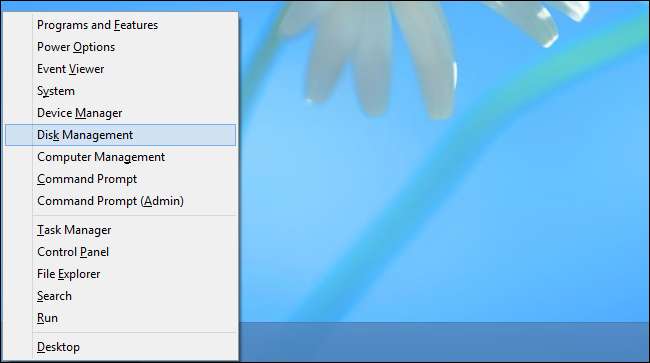
Εντοπίστε την αφαιρούμενη συσκευή που θέλετε να χρησιμοποιήσετε στο παράθυρο Διαχείριση δίσκων, κάντε δεξί κλικ και επιλέξτε Αλλαγή γραμμάτων και διαδρομών μονάδας δίσκου.
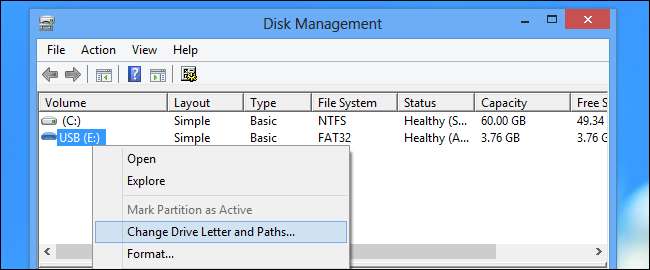
Κάντε κλικ στο κουμπί Προσθήκη για να προσθέσετε μια νέα διαδρομή.
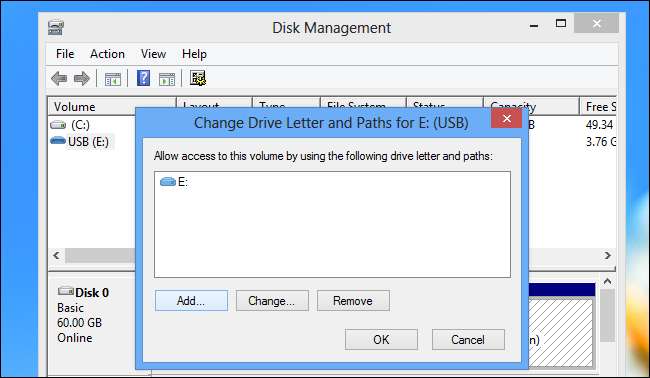
Εισαγάγετε μια τοποθεσία στην οποία θα είναι προσβάσιμη η αφαιρούμενη μονάδα δίσκου, όπως C: \ USB ή C: \ SD. Η τοποθεσία μπορεί να έχει οποιοδήποτε όνομα θέλετε.
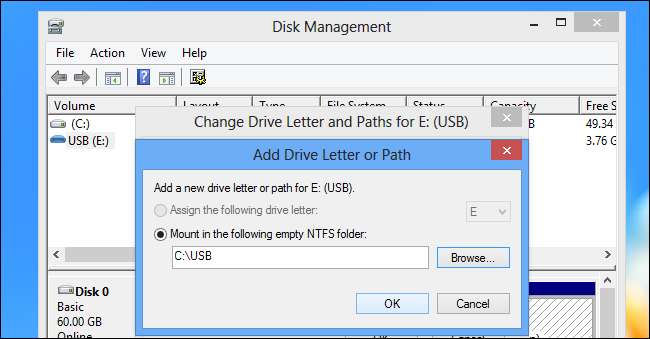
Η κάρτα SD, η μονάδα flash ή ο εξωτερικός σκληρός δίσκος θα είναι πλέον προσβάσιμες στη θέση που καθορίσατε. Θα συνεχίσει να έχει το δικό του γράμμα μονάδας δίσκου, αλλά μπορείτε επίσης να το αποκτήσετε πρόσβαση στη νέα θέση του φακέλου.
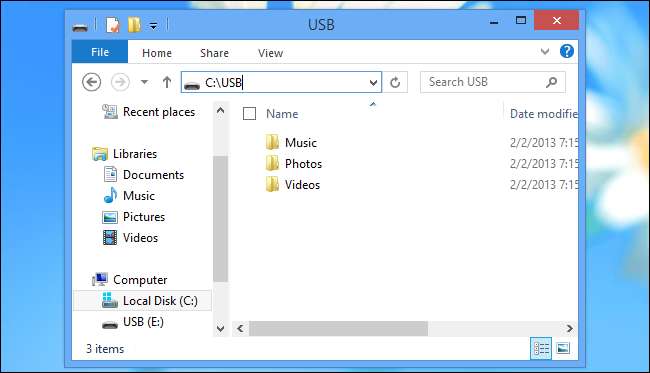
Προσθέστε τους φακέλους στις βιβλιοθήκες σας
Τώρα μπορείτε να προσθέσετε τους φακέλους στις βιβλιοθήκες σας. Επιλέξτε μια βιβλιοθήκη, κάντε κλικ στην καρτέλα Διαχείριση στο επάνω μέρος του παραθύρου Εξερεύνηση αρχείων και κάντε κλικ στην επιλογή Διαχείριση βιβλιοθήκης.
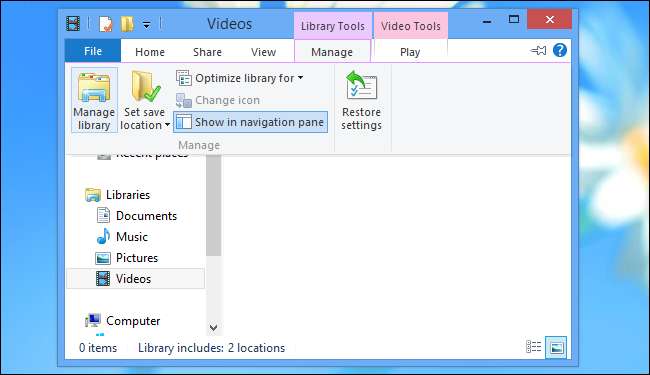
Κάντε κλικ στο κουμπί Προσθήκη και προσθέστε τον κατάλληλο φάκελο στη βιβλιοθήκη σας. Στο παράδειγμά μας, θα προσθέσουμε C: \ USB \ Videos στη βιβλιοθήκη μας αντί να καθορίσουμε το φάκελο E: \ Videos.
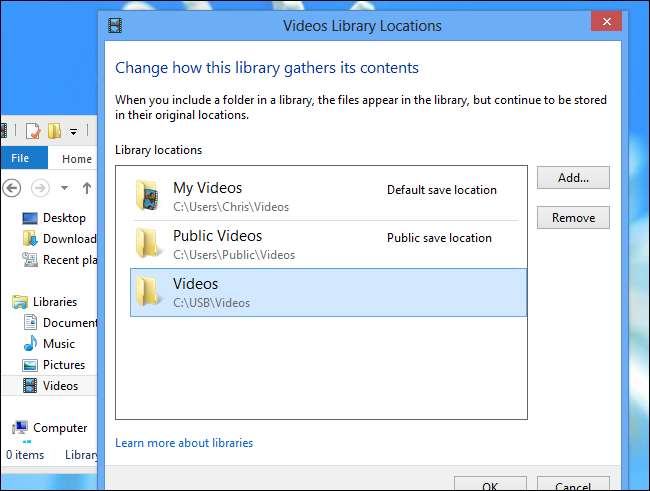
Τα Windows δεν παρατηρούν ότι ο φάκελος βρίσκεται σε αφαιρούμενη συσκευή και σας επιτρέπει να τον προσθέσετε κανονικά. Επαναλάβετε αυτήν τη διαδικασία για κάθε βιβλιοθήκη.
Απλώς προσθέστε αρχεία στον κατάλληλο φάκελο στην κάρτα SD ή στη μονάδα USB και θα πρέπει να είναι προσβάσιμα στις εφαρμογές Xbox Music, Xbox Videos και Photos που περιλαμβάνονται στα Windows 8 και Windows RT.
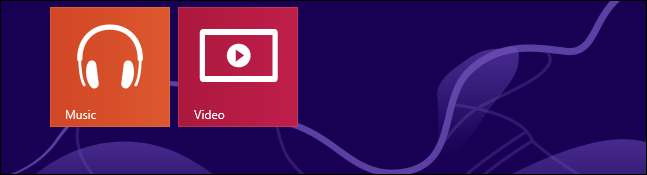
Θα μπορούσατε επίσης να το κάνετε αυτό από δημιουργώντας ένα σημείο διασταύρωσης αντί να χρησιμοποιήσετε το παράθυρο Διαχείριση δίσκων. Ωστόσο, αυτό θα απαιτούσε την αντιμετώπιση της γραμμής εντολών.







